MP4に字幕を追加するための実証済みだが簡単な方法(4つのオプション)
 投稿者 リサ・オウ / 07年2022月16日00:XNUMX
投稿者 リサ・オウ / 07年2022月16日00:XNUMX動画を視聴することは、視聴者がこれらの動画が何について話しているのかをよりよく理解するのに役立つ便利な方法です。 ビデオを録画していて、字幕をMP4にエンコードする方法を知りたい場合は、適切な場所に来ました。 この投稿では、MP4字幕を追加するのに役立つ4つの最良の方法を紹介します。
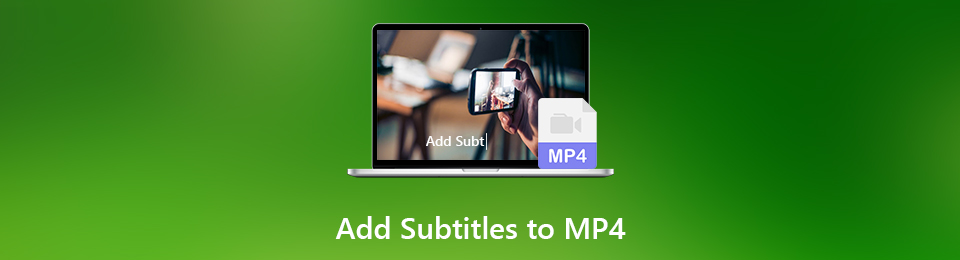

ガイド一覧
パート1。FoneLabVideoConverterUltimateを使用してMP4に字幕を追加する
ご存知のように、市場には、コンピューター、オンライン、さらには携帯電話でビデオを編集するのに役立つツールがたくさんあります。 短時間で選択するのは簡単ではないので、あなたのような読者にとっては少し混乱しています。 しかし、 FoneLab Video Converter Ultimate を強くお勧めします。 その名前が示すように、それは究極の変換および編集ツールです。 ビデオファイルとオーディオファイルの両方を変換するだけでなく、編集ツールに簡単にアクセスして、トリミング、トリミング、圧縮、 ビデオを強化する、 もっと。 以下は、SRTファイルをMP4に追加する方法の手順です。
Video Converter Ultimateは、MPG / MPEGを高速かつ高出力の画像/音声品質でMP4に変換できる最高のビデオおよびオーディオ変換ソフトウェアです。
- MPG、MP4、MOV、AVI、FLV、MP3などのビデオ/オーディオを変換します。
- 1080p / 720p HDおよび4K UHDビデオ変換をサポートします。
- トリム、クロップ、回転、エフェクト、強化、3Dなどの強力な編集機能。
ステップ 1下のボタンをクリックするか、公式サイトにアクセスしてプログラムをダウンロードし、画面の指示に従ってコンピューターにインストールします。 その後、自動的に起動します。 そうではなく、コンピュータ上のアイコンをダブルクリックして実行するだけです。
ステップ 2メインインターフェイスで、をクリックします 大きなプラスアイコン フォルダからMP4ファイルを選択します。 次に、ビデオファイルがアップロードされたことを確認できます。

ステップ 3 字幕無効 右側のボタンをクリックして、 字幕を追加する。 あなたはあなたを選択する必要があります SRTファイル コンピューターから。
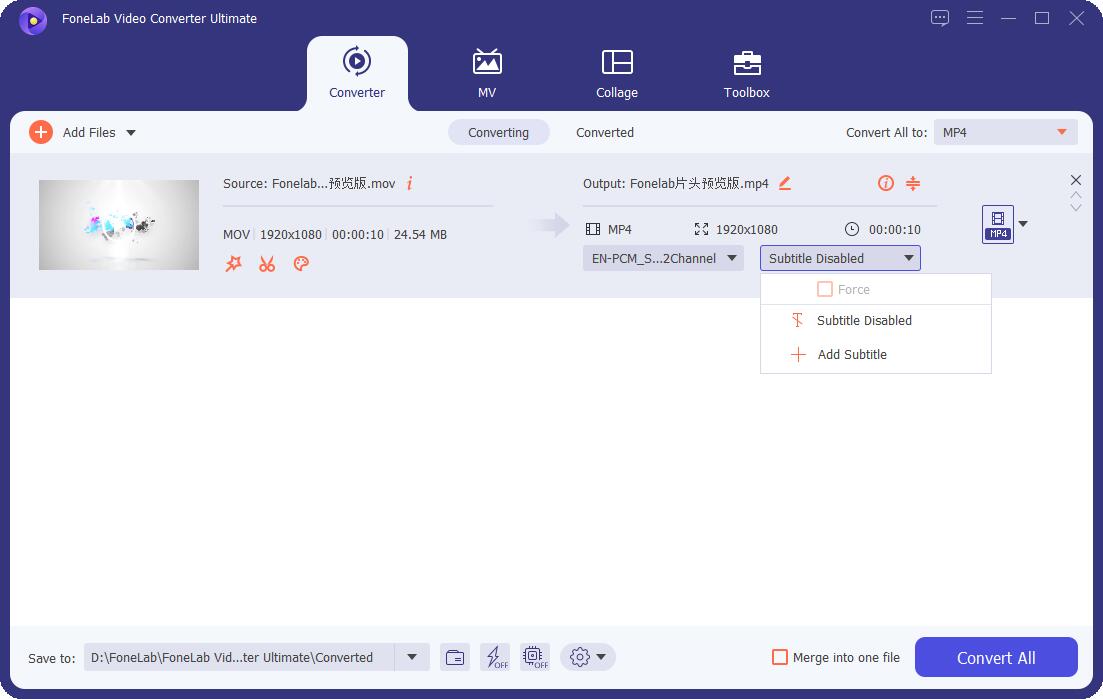
ステップ 4それに応じて他の機能で編集することもできます。 最後に、をクリックします すべて変換 ボタン。 コンピュータのフォルダに保存されます。
左下隅にあるファイルアイコンをクリックして、ファイルの宛先を検索または変更できます。
ご覧のとおり、これはプロフェッショナルでありながら、誰にとっても使いやすいツールです。 ただし、Adobe Premiereが最も有名なツールのXNUMXつであると考える可能性があるため、AdobePremiereを使用してこれを行う方法を知りたいユーザーもいます。
Video Converter Ultimateは、MPG / MPEGを高速かつ高出力の画像/音声品質でMP4に変換できる最高のビデオおよびオーディオ変換ソフトウェアです。
- MPG、MP4、MOV、AVI、FLV、MP3などのビデオ/オーディオを変換します。
- 1080p / 720p HDおよび4K UHDビデオ変換をサポートします。
- トリム、クロップ、回転、エフェクト、強化、3Dなどの強力な編集機能。
パート2。AdobePremiereを介してMP4に字幕を追加する
アドビには、画像、GIF、ビデオなどを作成および編集するための最も有名なプログラムがあります。すでにPremiereを試したことがある場合は、学習せずに使用するのは簡単ではないことに気付くかもしれません。 ただし、以下で詳細なステップバイステップのチュートリアルを学ぶことができます。
ステップ 1Adobeの公式サイトにアクセスし、それに応じてPremiereをダウンロードします。 同様のツールがたくさんあるので、ダウンロードしたアイテムを注意深くチェックする必要があります。 次に、プレミアムプランを取得し、コンピューターで開きます。
ステップ 2最初に新しいプロジェクトを作成する必要があります。 次に、MP4をトラックに直接ドラッグアンドドロップできます。
ステップ 3に行く Windows > キャプション機能は、テキストを入力し、必要に応じてスタイルと設定を調整できるようになりました。
ステップ 4すべてが完了したら、をクリックします メディア > 輸出 ファイルを保存するフォルダを選択します。
手順とは別に、AdobePremiereまたはその他の関連機能を実行するためにコンピューターに十分なストレージが必要です。 そして、コンピュータを持っている人が単に日常のタスクを完了するのは一般的に難しいです。
この場合、MP4字幕をビデオに追加するためにいくつかのオンラインツールを試す必要があります。
パート3。MP4オンラインに字幕を埋め込む
オンラインツールを使用すると、ほとんどのストレージを使い果たし、コンピュータをダウンさせるプログラムをダウンロードしたり、コンピュータにインストールしたりする必要はありません。 便利ですが、コンピュータにインストールされているツールなど、独自の制限があることに注意してください。
さらに、以下に見逃してはならないトップ3のオンライン字幕ツールがあります。
トップ1.VEED.IO
SRTファイルをアップロードするか、自動生成するか、手動で入力することにより、ビデオに個別または複数の字幕を追加できます。 手順はページに記載されています。 したがって、面倒なことなくそれに応じてそれを行うことができます。
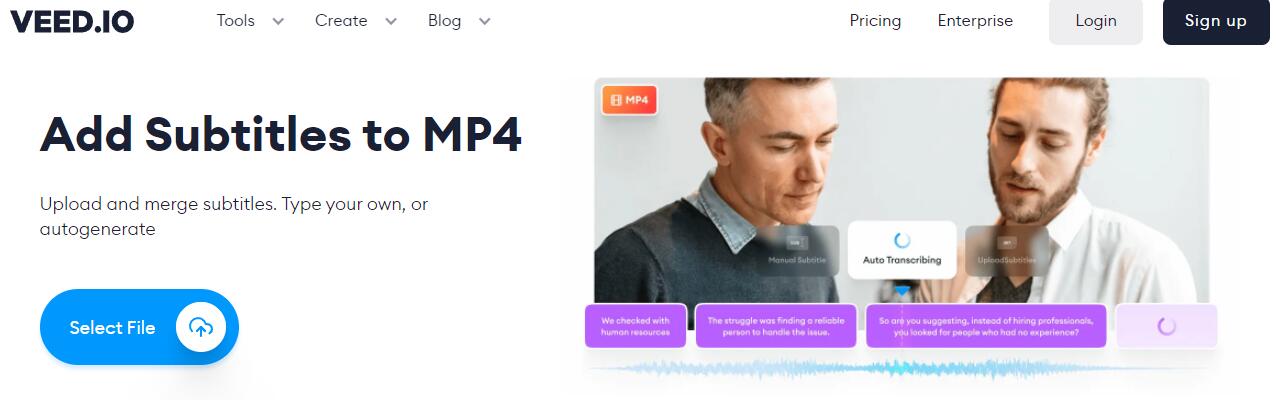
トップ2. Clideo
手動で行う場合でも、SRTファイルを使用する場合でも、それに応じてMP4に字幕を付けることができます。 その後編集することもできます。 フォント、サイズ、配置、色などを選択できます。必要に応じて他のビデオ形式に変換することもできるため、字幕を編集するためのツールではありません。 さらに、WindowsやmacOSコンピュータ、iPhone、Android、その他の携帯電話など、どのデバイスでも実行できます。
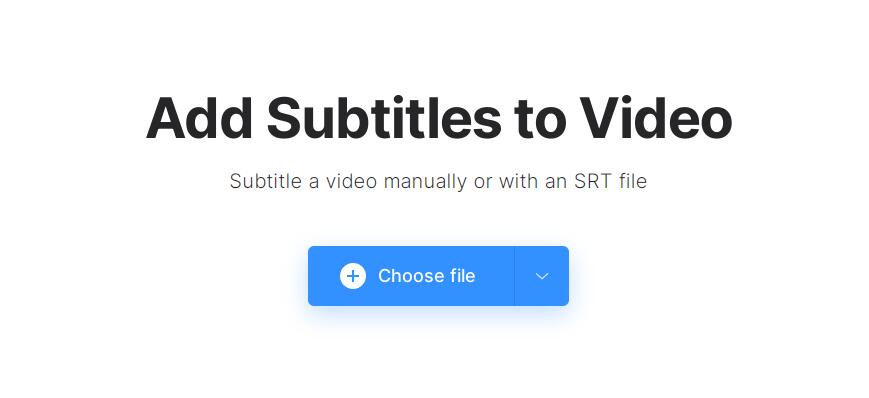
トップ3。HappyScribe
それは4つのステップ内でMP4に字幕を追加する方法を示すためのシンプルなインターフェースを備えています。 右側に手順が表示されているので、クリックするだけで字幕をアップロードして編集できます。 それに応じて、字幕の自動生成ボタンをクリックすることもできます。
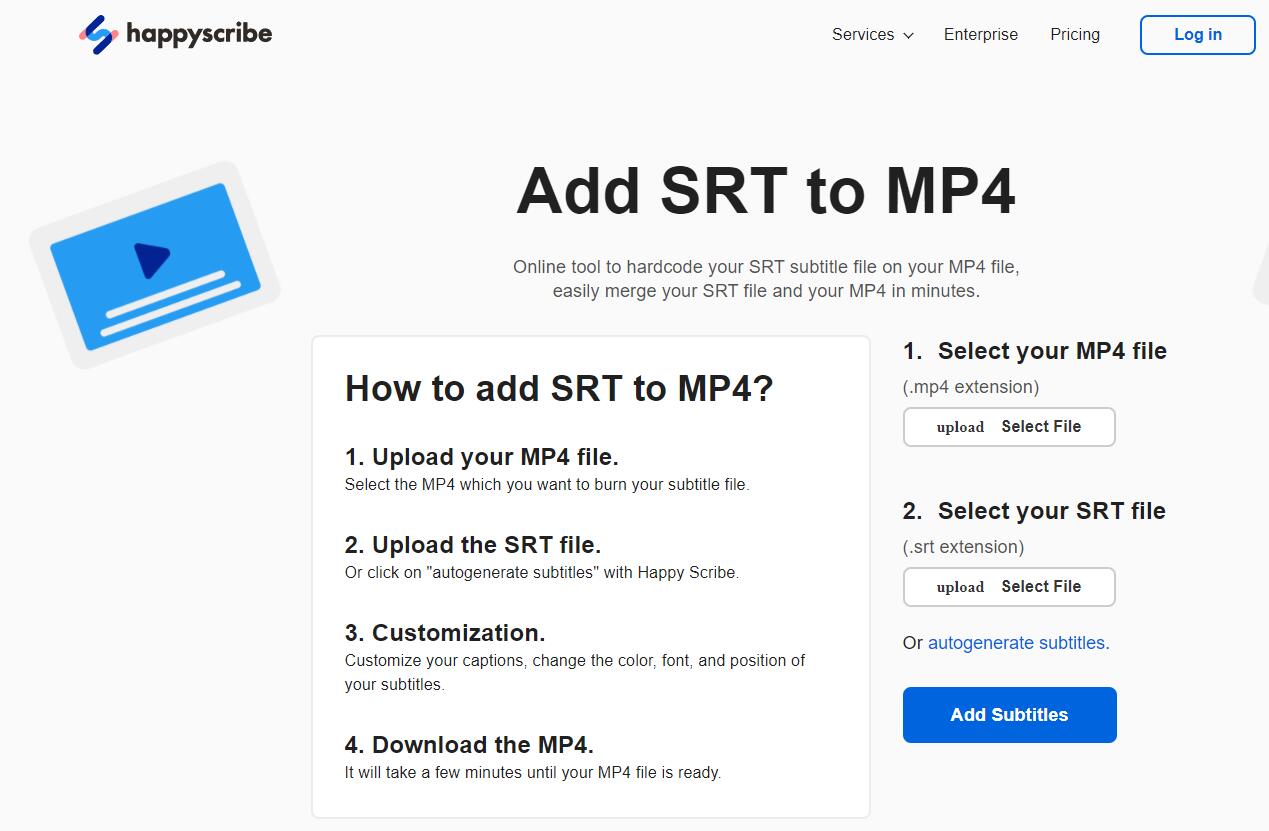
パート4。iPhoneのMP4に字幕を追加する
代わりに携帯電話でやりたいことをやりたい場合は、iPhone App Storeからさまざまなサードパーティ製アプリケーションを入手して、コンピューターなしでMP4に字幕を追加できます。 ここで、iMovieはあなたが試すべき最も推奨されるオプションのXNUMXつです。
Apple開発者はそれをリリースしました。 したがって、セキュリティの問題について心配する必要はありません。 また、iPhone、iPad、macOSコンピュータで利用でき、好きなデバイスを選択できます。
以下はその方法です。
ステップ 1iPhone App Storeを開き、検索します iMovieの。 ダウンロードアイコンをタップしてインストールします。 確認を求められる場合があります。
ステップ 2iPhoneでiMovieアプリを開き、クリックします +アイコン MP4ファイルを追加します。
ステップ 3タイトルアイコンをタップして、 下のスタイル 他人から。
ステップ 4字幕を入力して保存します。
SRTファイルを使用できないのは残念です。 使用したい場合は、上記の利用可能なツールから選択してください。
Androidまたはその他の携帯電話を使用している場合は、それらのアプリまたはPlayストアから同様のツールを見つけることもできます。 簡単なチュートリアルに従ってインストールし、必要に応じてMP4に字幕を追加します。
パート5。MP4に字幕を追加する際のFAQ
1. VLCでMP4に字幕を追加するにはどうすればよいですか?
コンピューターにVLCをダウンロードしてインストールします。 その後、VLCでMP4を開き、をクリックします 字幕> 字幕を追加。 選択してください SRTファイル をクリックし Open ボタン。 それでおしまい。
2.字幕を追加するのに最適なアプリはどれですか?
MP4に字幕を追加するためのより良いオプションが常にあります。 それに応じてそれらを試して、あなたのニーズに最も合うものを選ぶことができます。 FoneLab Video Converter Ultimateをお見逃しなく。字幕の追加、フォーマットの変換、ビデオの編集などを簡単なクリックで行うことができます。
まとめ
あなたが直面している問題に対する解決策があります。 そして、あなたはさまざまなオプションを見つけることができます。 したがって、それに応じて自分自身を満足させるものを入手することをお勧めします。 試してみてください FoneLab Video Converter Ultimate、これにより、必要なものをすばやく安全に入手できます。
Video Converter Ultimateは、MPG / MPEGを高速かつ高出力の画像/音声品質でMP4に変換できる最高のビデオおよびオーディオ変換ソフトウェアです。
- MPG、MP4、MOV、AVI、FLV、MP3などのビデオ/オーディオを変換します。
- 1080p / 720p HDおよび4K UHDビデオ変換をサポートします。
- トリム、クロップ、回転、エフェクト、強化、3Dなどの強力な編集機能。
